Cara Membuat Desain Spanduk Toko Buah dengan CorelDRAW
Cara Membuat Desain Spanduk Toko Buah dengan CorelDRAW - Waktu saya mencari inspirasi deain di google tentang desain toko buah, kebanyakan yang saya temui adalah contoh desain toko jus buah atau es buah.
Karena ini saya ingin berbagi tentang cara membuat desain spanduk toko buah dengan menggunakan CorelDRAW.
Setelah sobat download semua keperluan desain toko buah ini, selanjut silahkan sobat simak tutorial Cara Membuat Desain Spanduk Toko Buah dengan CorelDRAW
Disini saya akan membuat spanduk dengan ukuran 2,6 x 0,7 Meter. Maka di lembar kerja saya membuat ukurannya 100 x 26,923 cm.
Disini saya menggunakan jenis font tambahan "Kalam"
Font tersebut sudah saya share di atas link downloadnya.
Pada desain spanduk toko buah ini saya meletakkan gambar buat di atas teks nama buah yang dijual. Sekarang kita akan membuat objek untuk kemudian akan kita gunakan objek tersebut sebagai frame gambar buah.
Buat objek persegi panjang dengan menggunakan Rectangle Tool (F6). Setelah itu tumpulkan sudut objek tersebut dengan mengubah nilai Rectangle Corner Roundness menjadi 20.
Ubah ukuran Outline objek tersebut menjadi 1.5 mm, tetapi sobat bisa mengatur Outline sesuai keinginan sobat.
Selanjutnya copy paste (CTRL + C > CTRL + V) objek yang sudah jadi tadi. Putar objek yang hasil copyan tadi 7,4 derajat. Kemudian berikan outline warna putih pada objek pertama tadi.
Letakkan objek dengan Outline warna putih di atas. Untuk meletakkan posisi objek dengan outline warna putih tadi di atas klik kanan pada objek > Order > To Front of Layer.
Setelah itu Group (Ctrl + G) lalu copy menjadi beberapa kemudian letakkan posisinya di atas teks nama buah.
Cara mengimport file di Corel silahkan sobat baca di postingan sebelumnya jika belum tahu.
Pada gambar yang saya masukkan ke lembar kerja, saya menggunakan gambar untuk promosi buahnya dan juga gambar untuk background.
PowerClip atau masukkan gambar yang sudah sobat import tadi ke objek persegi. Baca cara menggunakan PowerClip di CorelDRAW pada postingan sebelumnya.
Pada gambar background saya berikan efek transparan type Uniform Starting Transparecny 70. Sobat bisa membaca cara membuat objek menjadi transparan dengan menggunakan Interactive Transparency Tool pada postingan sebelumnya :
Untuk cara membuat warna gradasi silahkan baca pada postingan sebelumnya :
Terakhir bisa sobat tambahkan alamat dan nomor telephone di bawah spanduk ini
Sekarang desain spanduk tersebut sudah bisa di cetak, sobat tidak perlu kawatir, karena hasilnya tidak akan pecah.
Jika sobat ingin soft file desain spanduk toko buah ini silahkan sobat download pada link yang sudah di sediakan di bawah.
Semoga bermanfaat dan jangan lupa tinggalkan komentar dan Subscribe channel Youtube saya
Tag : download desain spanduk toko buah cdr, contoh desain spanduk toko buah, desain spanduk toko buah keren.
Karena ini saya ingin berbagi tentang cara membuat desain spanduk toko buah dengan menggunakan CorelDRAW.
Setelah sobat download semua keperluan desain toko buah ini, selanjut silahkan sobat simak tutorial Cara Membuat Desain Spanduk Toko Buah dengan CorelDRAW
1. Buat Ukuran Lembar Kerja
Pertama buat ukuran spanduknya pada lembar kerja. Seperti yang sudah pernah saya sampaikan di postingan sebelumnya bahwa jika kita akan membuat spanduk maka ukuran lembar kerja dengan ukuran spanduk yang akan kita cetak harus dibuat skala agar komputer tidak lemot pada saat desain.Disini saya akan membuat spanduk dengan ukuran 2,6 x 0,7 Meter. Maka di lembar kerja saya membuat ukurannya 100 x 26,923 cm.
2. Ketikkan Teks Untuk Desain Spanduknya
Selanjutnya sobat ketikkan teks yang akan sobat buat di spanduk tersebut dengan menggunakan Text Tool (F8).3. Ubah Jenis Font dan Tata Letak
Berikutnya sobat ubah jenis font dari masing-masing teks tersebut dan letakkan posisinya di tempat yang menurut sobat menarik.Disini saya menggunakan jenis font tambahan "Kalam"
Font tersebut sudah saya share di atas link downloadnya.
4. Membuat Objek Untuk Menyisipkan Gambar
Pada desain spanduk toko buah ini saya meletakkan gambar buat di atas teks nama buah yang dijual. Sekarang kita akan membuat objek untuk kemudian akan kita gunakan objek tersebut sebagai frame gambar buah.
Buat objek persegi panjang dengan menggunakan Rectangle Tool (F6). Setelah itu tumpulkan sudut objek tersebut dengan mengubah nilai Rectangle Corner Roundness menjadi 20.
Ubah ukuran Outline objek tersebut menjadi 1.5 mm, tetapi sobat bisa mengatur Outline sesuai keinginan sobat.
Selanjutnya copy paste (CTRL + C > CTRL + V) objek yang sudah jadi tadi. Putar objek yang hasil copyan tadi 7,4 derajat. Kemudian berikan outline warna putih pada objek pertama tadi.
Letakkan objek dengan Outline warna putih di atas. Untuk meletakkan posisi objek dengan outline warna putih tadi di atas klik kanan pada objek > Order > To Front of Layer.
Setelah itu Group (Ctrl + G) lalu copy menjadi beberapa kemudian letakkan posisinya di atas teks nama buah.
5. Import Gambar Buah
Langkah selanjutnya kita import atau masukkan gambar buah yang sudah di sediakan tadi. Atau sobat bisa menggunakna gambar buah yang sobat punya sendiri.Cara mengimport file di Corel silahkan sobat baca di postingan sebelumnya jika belum tahu.
Pada gambar yang saya masukkan ke lembar kerja, saya menggunakan gambar untuk promosi buahnya dan juga gambar untuk background.
PowerClip atau masukkan gambar yang sudah sobat import tadi ke objek persegi. Baca cara menggunakan PowerClip di CorelDRAW pada postingan sebelumnya.
Pada gambar background saya berikan efek transparan type Uniform Starting Transparecny 70. Sobat bisa membaca cara membuat objek menjadi transparan dengan menggunakan Interactive Transparency Tool pada postingan sebelumnya :
6. Membuat Outline dan Gradasi Warna Pada Font
Berikutnya silahkan sobat warnai teks dan berikan variasi outline agar teks terlihat dan tidak tenggelam oleh warna pada background. Untuk teks toko saya berikan warna gradasi.Untuk cara membuat warna gradasi silahkan baca pada postingan sebelumnya :
Terakhir bisa sobat tambahkan alamat dan nomor telephone di bawah spanduk ini
7. Export
Terakhir sobat Export hasil kerja sobat. Cara Mengexport hasil kerja di Corel silahkan baca disini...Sekarang desain spanduk tersebut sudah bisa di cetak, sobat tidak perlu kawatir, karena hasilnya tidak akan pecah.
Jika sobat ingin soft file desain spanduk toko buah ini silahkan sobat download pada link yang sudah di sediakan di bawah.
Semoga bermanfaat dan jangan lupa tinggalkan komentar dan Subscribe channel Youtube saya
Tag : download desain spanduk toko buah cdr, contoh desain spanduk toko buah, desain spanduk toko buah keren.
Download Desain Spanduk Toko Buah (cdr)
Size : 5.10 MB






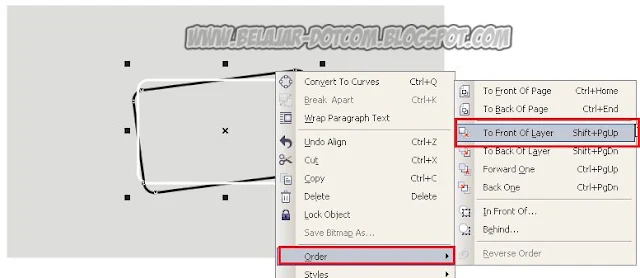

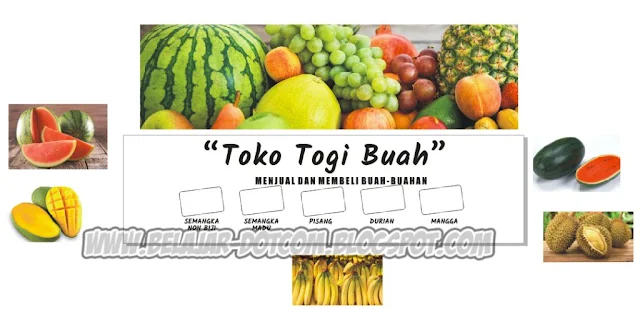




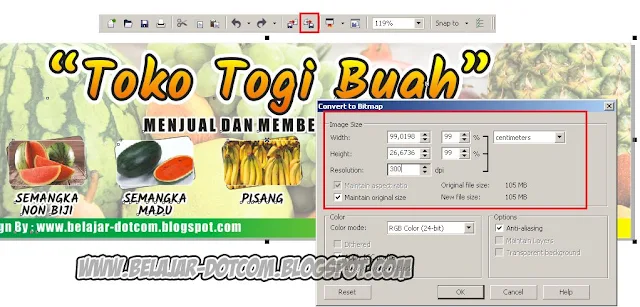
Post a Comment for "Cara Membuat Desain Spanduk Toko Buah dengan CorelDRAW"
Berkomentarlah yang baik. Jangan SPAM atau meninggalkan link aktif di dalam komentar.